こんにちは。
企業戦士からフリーライターにジョブチェンジしたNao(@nao8110_writer)です。
webライター歴3か月目の私ですが、3日前に作業環境を「デュアルディスプレイ」に変更しました。
そこで
デュアルディスプレイで
本当に作業効率化ができるか?
ライティングスピードが格段にUP!さらにミスが減って、疲れにくくなって、今のところ最高です!
ではさっそく、デュアルディスプレイ導入の効果を見ていきましょう。
もくじ
なぜデュアルディスプレイにしたの?
最初に「なぜ私がデュアルディスプレイにしたのか」を説明します。
ライティングのお仕事で収入を増やすためには、2つの方法があります。
- 文字単価を上げる
- ライティングスピードを上げる
とは言え初心者ライターが、いきなり文字単価を上げるのは結構難しいよね。 クライアント様との兼ね合いもあるしね…。
つまり初心者ライターが収入を増やすためにはライティングスピードを上げることが重要なのです。
その方法の1つとして、今回私はデュアルディスプレイを導入しました。
デュアルディスプレイ化した作業環境を紹介します
メイン機器会社を辞めようと決めた時に購入したsurface Laptop2です。
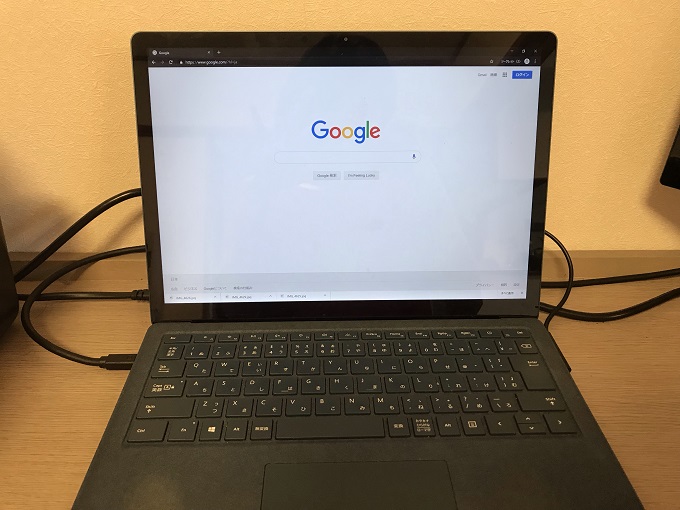
キーボードの質感がお気に入りだよ。
すでに左手の部分が白くなりつつありますが…。
surface Laptop2は画面がとてもきれい、薄くて軽いところも魅力的です。
サブディスプレイ今回新たに購入したDell モニターディスプレイ SE2216Hです。

サイズは21.5インチだよ。

かっこいいいいいい!!(自画自賛)
配線がごちゃごちゃしていますが、そのうち何とかします…。
デュアルディスプレイの活用方法
デュアルディスプレイ導入から3日間。
いろいろと試してみましたが、その中で1番効率の良かった方法を紹介します。
ライティングはメイン機器で
ライティングはメイン機器のsurfaceで。というよりもsurface側は常にライティング画面しか出さないようにしました。
エディタでの作成時はエディタ画面のみ。
ドキュメントでの作成時はドキュメント画面のみ。
その他のウィンドウは出しません。
常にライティング画面と向き合うんだ!!
サブディスプレイは「構成指示書」or「資料」
構成指示書や参考資料、画像検索用画面などはすべてサブディスプレイ側に出します。
意外と視線がうろつくのは構成指示書や参考資料の方なので、画面が大きいサブディスプレイに出すことで素早く必要な情報を見つけることができます。
またライティング画面を開きながら、同時に構成指示書や参考資料が見れるので動きに無駄がなくなりました。
surface1つの時は、何度も画面を切り替えていて大変だったなぁ。
推敲はサブディスプレイで
記事の推敲は画面が大きいサブディスプレイで行っています。
画面が大きいので見やすいだけでなく、メイン機器からサブディスプレイに画面を切り替えることで「客観的なチェック」がしやすくなったと感じています。
デュアルディスプレイ化による4つの効果
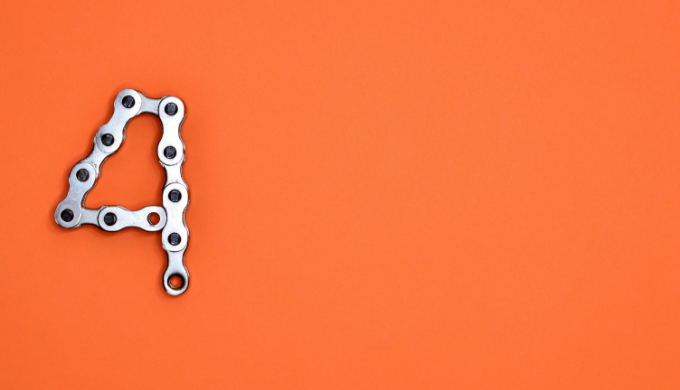
ライティングのスピードUPを狙ったデュアルディスプレイ化ですが、3日目にして予想外の効果を実感して喜んでいます!
①ライティングスピードが上がった!
これに関してはむしろスピードが上がらないと困るので当然と言えば当然です。
スピードアップの要因としては
- 画面切り替えの無駄が省ける
- 常にライティング画面を見ることができるので、文章全体がぶれない
このあたりが大きいですね。
今後は「どのくらいスピードが上がったのか」を、時間を計って検証してみようと思います。
②ミスが減った!
ミスにもいろいろありますが、まずは単純な誤字脱字が減りました。
常にライティング画面を目の前に開いておけるので、誤字脱字が見つけやすいというメリットがあります。
そして「ライターさんあるある」だと思いますが、保存前にウィンドウを閉じてしまった、間違えてライティング画面を閉じてしまった、など不慮の事故がなくなりました。
③目が疲れにくくなった!
これは2日目の夜に気が付いたのですが、眼精疲労が軽減しました。
おそらく、指示書や資料を大画面で見るようになって目の疲れが減ったこと、メイン機器とサブディスプレイの間で適度に視線を移動できること、が効いているのだと思います。
私は視力がとても悪く乱視もひどいので、これまでは夕方になると目がかすんでいたけど、それもなくなったよ!
④姿勢が良くなった!
なぜが姿勢が良くなりました(笑)
これまでメイン機器のsurfaceにかじりついていたので、どうしても猫背気味だったのですが、メインとサブの両方を見るために自然と背筋が伸びて良い姿勢になりました。
おまけ:テンションが上がった!
まあ、正直「おまけ」と書いてありますが、これが1番大きいです。
だって…
デュアルディスプレイってかっこいいじゃないか!
こういうモチベーションUPは、フリーライターにとって大切なことだよね。
デュアルディスプレイ化にかかった費用と時間

費用は合計8,909円
今回は購入したものは2つ。
Dell モニターディスプレイ SE2216H
Amazonで購入しました。
通常価格:10,782円ですが、Amazon prime dayで8,100円で購入!
HDMI変換ケーブル
こちらもAmazonで購入、809円でした。
surface Laptop2の端子はMini Display Portなので、MDP-HDMIのケーブルを購入(ここ間違えると悲しいですよね)。
Dellのディスプレイはもともと低価格ですが、今回はAmazon prime dayでお得に購入できたのでとてもラッキーでした。
設置時間は10分以内
この状態から

↓

こうなるまで、設置時間は10分以内でした。
ディスプレイを箱から出してスタンドを突き刺し、ケーブルでつないで終了、本当に簡単ですね。
正直1番時間がかかったのは、ディスプレイを乗せるために机の上を片付けたところだよ…。
デュアルディスプレイとかはしゃいだけど、よく見たら机の上が散らかりすぎててディスプレイ乗せる場所がないんですけど……
— Nao/ナオ@フリーライター (@nao8110_writer) July 17, 2019
【まとめ】デュアルディスプレイはwebライターの味方!

デュアルディスプレイにしてまだ3日目ですが、想像以上の効果(とモチベーションUP)に感動しています。
ライティングのスピードや効率化はもちろんですが、目の疲れや猫背の改善は予想していなかったのもあり、とても嬉しいです。
また1か月後、デュアルディスプレイ化による恩恵を報告できるようバリバリお仕事を頑張りたいと思います。
今回はここまでだよ。読んでくれてありがとう♪


